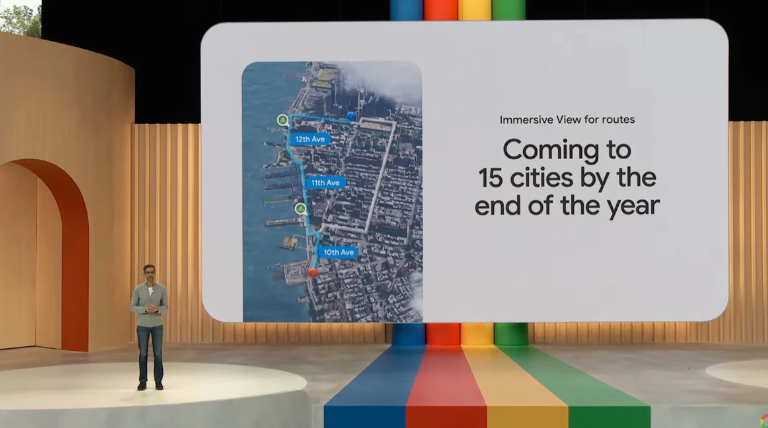软件图标是一种向用户展示软件的标志性设计元素,在我们使用软件的过程中,如果发现有的软件图标突然消失了,那该怎么办呢?以下是一些常见问题及解决方案。
.png)
1.删除了快捷方式
有时候我们会误删某个软件的快捷方式,导致软件的图标无法在桌面或开始菜单中显示。这时候我们可以通过以下方法找回软件图标:
在开始菜单中搜索“该软件名称”,打开该软件的文件夹。
右键该软件的.exe文件,选择“发送到”-“桌面快捷方式”。
回到桌面上就能看到该软件的图标了。
2.图标缓存损坏
如果软件图标在删除快捷方式后还是无法出现,可能是因为系统缓存已经损坏。我们可以通过以下方法清空缓存,让图标重新生成:
打开“运行”,输入“%localappdata%”,进入该文件夹。
找到Microsoft/Windows/Explorer文件夹。
找到“缩略图”文件夹,将其删除。
重启电脑,重新打开该软件,软件图标应该已经恢复了。
3.更换了图标样式
有些软件会允许用户更改软件图标的样式,如果用户更改了软件图标的样式,则该软件的原有图标将不能再显示。如果想要还原图标,可以尝试以下方法:
在开始菜单中找到该软件的图标。
右键该图标,选择“属性”。
在“快捷方式”选项卡中,点击“还原默认图标”按钮。
如果想要更换图标,可以在“更换图标”按钮中进行操作。
4.病毒感染
如果以上方法都没能恢复软件图标,那可能是因为电脑病毒感染了。可以通过杀毒软件查杀病毒,清理系统,重新安装软件,以恢复软件图标。
5.系统异常
在电脑运行过程中,时常会遇到系统异常的情况,可能是由于系统文件损坏,驱动程序失效,系统配置有误等导致。这时候可以尝试通过修复操作系统、重新安装驱动、检查系统配置等方法来恢复软件图标。
6.需重装软件
如果以上所有方法都无法解决软件图标消失的问题,那可能是由于软件本身出现损坏或更改,需要通过卸载后重新安装该软件,才能恢复软件图标。
总之,软件图标消失是一个比较常见的问题,但是并不难解决。只需根据具体情况,选择正确的方法,便能让软件图标再次回到我们的视野中。

.png)
.png)
.png)
.png)
.png)